win7开机卡在开机画面
(win7开机卡在开机画面怎么办)
AutoCAD2020安装后启动,弹出白框致软件卡死怎么办?AutoCAD打开很卡怎么办?AutoCAD启动后假死卡死如何处理?2019年发布的AutoCAD2020,有用户安装后发现,在启动时会卡死,其实一个招数就能解决。AutoCAD平时打开后出现假死卡死,只要设置一下就能解决。下面来看看AutoCAD启动时卡死的解决方法。

CAD2020安装完成后打开弹出白框致软件卡死状态怎么办解决办法
先尝试了网上的方法,设置兼容性,清除internet 选项的 “检查发行商的证书吊销”选项,结果还是不行。最后打算放弃了,准备卸载重新安装,当我卸载时看到修复,我点击了修复了一下,然后重新打开可以显示,下列界面,终于可以操作了。如何操作?

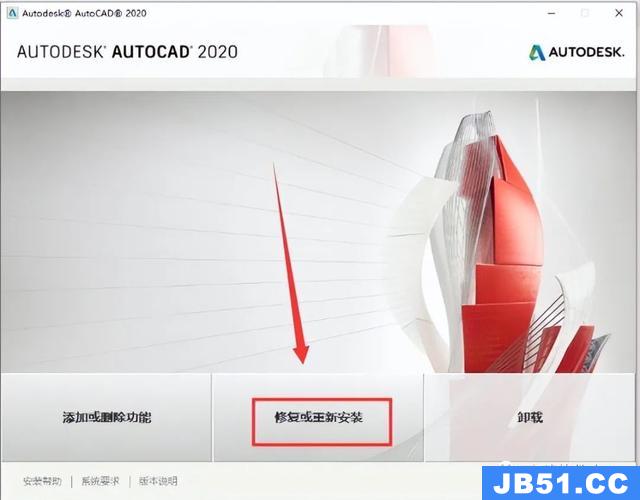
选择电脑的安全软件比如360安全软件来卸载,弹出卸载界面时不要选择卸载,选择修复。如果没有安全软件,右键AutoCAD桌面图标选择打开所在文件夹,选择卸载程序,在弹出的卸载对话框里选择修复。
CAD启动假死卡死怎么办1、右键CAD桌面图标,选择属性——兼容性,在兼容模型里选择添加,在设置里选择以管理员身份运行此程序。最后,点击更改所有用户的设置
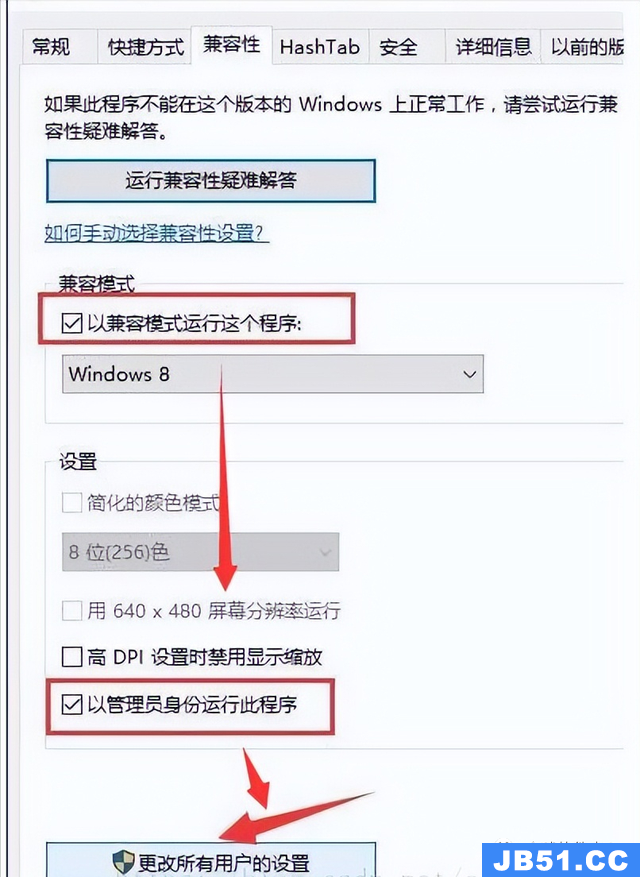
2、取消证书检查

在控制面板里找到Internet选项,右键打开属性,把“检查发行商的证书是否已吊销”的钩取消。
CAD打开很卡怎么办设置CAD版本提高了,2011,2012,2013~~~对电脑配置的要求也提高了,使得电脑配置较低的童鞋,用起软件来经常很卡,怎么提高CAD的运行速度?这里以CAD2011版本为例
1、先打开CAD软件,在软件下方的命令行里输入OP,回车键,打开系统-性能设置。

2、将自适应降级勾选。当FPS低于60时降级(FPS默认值是5)。

注意:FPS值的范围:
0~10,很不流畅,感觉很卡,定位不易;
10~20,不流畅,操作需放慢;
20~30,基本流畅,偶尔会停顿;
30以上,非常流畅。
3、还是在性能面板,右边,打开硬件加速“手动调节”,将手动调节勾去掉,下面照图做:


4、完成了软件内部设置后,关闭CAD,进行下一项设置。找到CAD源文件安装包,双击安装。点“安装工具和实用程序”--只勾选第二项“Autodesk CAD Manager Tools”进行安装。
☆☆☆这里因为我已经安装了,所以是灰色的
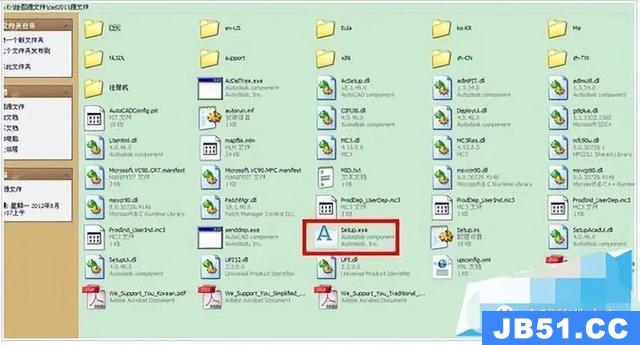


5、安装完成后,在电脑“开始”--程序--Autodesk-中打开此程序“CAD管理员控制程序”

6、打开此控制程序后,按下图进行设置,最后点击应用关闭此程序。

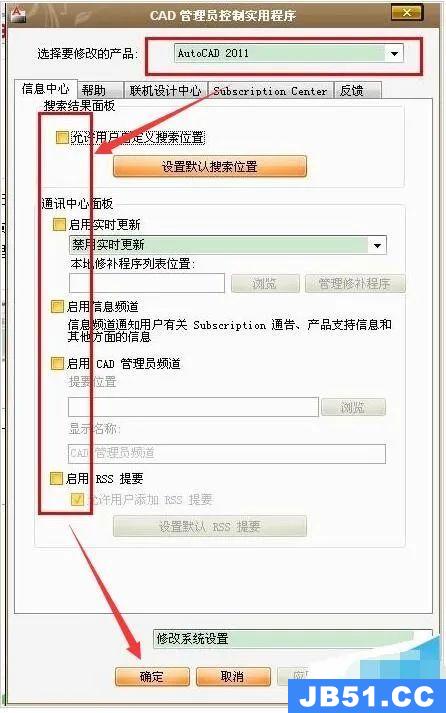


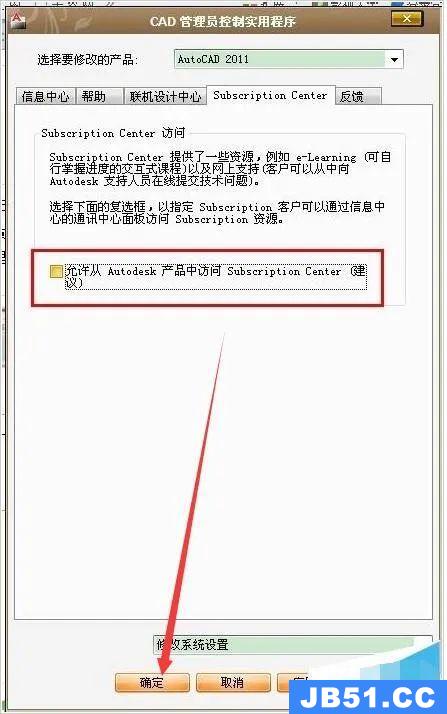
7、现在重新打开CAD ,打开软件速度只要几秒,使用CAD画平面,建模,速度都飞一般快!!!怎么样,快试试吧!
注意事项:要关闭CAD软件,才能使用“CAD管理员控制程序”。
以上就是AutoCAD2020安装后启动弹出白框致AutoCAD软件卡死的解决方法。弹出白框致卡死,解决方法是卸载时选择修复就可以了。软件的卸载程序打开后可以选择修复或卸载。平时AutoCAD卡死,可以选择兼容、取消证书检查,或者打开AutoCAD性能设置,选择自适应降级。
这是水淼·帝国CMS站群文章更新器的试用版本更新的文章,故有此标记(2024-01-23 08:49:12)
版权声明:本文内容由互联网用户自发贡献,该文观点与技术仅代表作者本人。本站仅提供信息存储空间服务,不拥有所有权,不承担相关法律责任。如发现本站有涉嫌侵权/违法违规的内容, 请发送邮件至 dio@foxmail.com 举报,一经查实,本站将立刻删除。

